使用滤镜制作波纹:新建蓝色图层,应用“波纹”滤镜并调整参数,改为叠加模式后添加高斯模糊以增强真实感。2. 绘制流动水质感:用浅色画笔绘制水流线条,降低不透明度并添加外发光图层样式以模拟反光。3. 置换贴图创建立体水波:准备灰度纹理图,通过“置换”滤镜使图层产生起伏变形,实现深度感水面。4. 动态模糊与噪点模拟涟漪:创建径向渐变圆并复制多层,分别应用动态模糊和添加杂色,编组后设为叠加模式并调节融合效果,表现扩散涟漪。
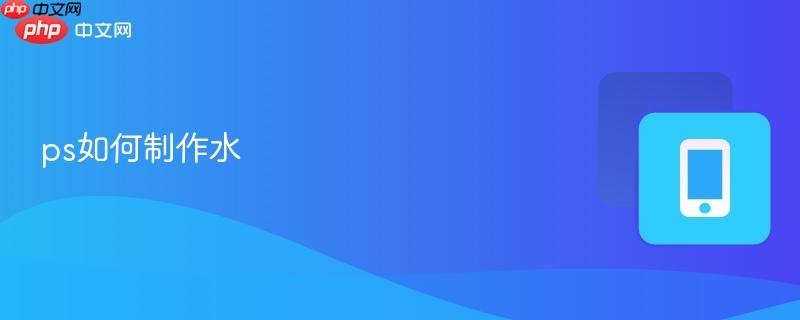
如果您想在 Photoshop 中创建逼真的水效果,可以通过多种图像处理技术模拟水面的透明感、波纹和反光特性。以下是几种常用的方法来制作水的效果。
本文运行环境:Dell XPS 15,Windows 11
一、使用滤镜制作水面波纹
通过Photoshop内置的滤镜可以快速生成类似水面波动的纹理效果,适用于背景或合成素材。
1、新建一个图层,填充为深蓝色或浅蓝色作为基础水色。
2、执行菜单命令“滤镜” → “扭曲” → “波纹”,调整幅度和大小以获得自然的波纹效果。
3、将图层混合模式改为叠加或柔光,增强光影层次。
4、可添加高斯模糊滤镜轻微模糊画面,使波纹更接近真实水面视觉。
二、绘制透明流动水质感
通过画笔和图层样式手动绘制流动水纹,适合需要精细控制的场景。
1、新建图层,选择软边圆画笔工具,颜色设置为浅白色或淡蓝色。
2、在画布上轻描出水流的走向线条,注意保持笔触流畅。
3、降低图层不透明度至30%~50%,使水流看起来更通透。
4、双击图层打开“图层样式”,添加外发光(颜色为浅蓝),模拟水的反光边缘。

无论从何种情形出发,在目前校长负责制的制度安排下,中小学校长作为学校的领导者、管理者和教育者,其管理水平对于学校发展的重要性都是不言而喻的。从这个角度看,建立科学的校长绩效评价体系以及拥有相对应的评估手段和工具,有利于教育行政机关针对校长的管理实践全过程及其结果进行测定与衡量,做出价值判断和评估,从而有利于强化学校教学管理,提升教学质量,并衍生带来校长转变管理观念,提升自身综合管理素质。
三、利用置换贴图实现立体水波
置换贴图可以根据灰度图像改变图层形态,常用于创建具有深度感的水面。
1、准备一张灰度噪点纹理或波浪图作为置换图。
2、选中要应用水波效果的图层,执行“滤镜” → “扭曲” → “置换”。
3、在弹出窗口中设定水平和垂直比例,选择“平铺”选项并加载预先准备的置换图。
4、调整后可看到图层表面产生真实起伏的水波变形效果。
四、结合动态模糊与噪点模拟涟漪
该方法适合表现静水中滴落物体产生的扩散涟漪。
1、新建圆形选区,填充白色到透明的径向渐变。
2、复制该图层多次,并对每个图层应用“滤镜” → “模糊” → “动态模糊”,角度设为放射状位移。
3、在所有相关图层上方添加“滤镜” → “杂色” → “添加杂色”,增强细节真实感。
4、将这些图层编组,整体混合模式改为叠加,调节不透明度以融合背景。






























